La actualización de Windows suele ser un asunto simple y se realiza sin problemas. Sin embargo, a veces puede encontrar errores como el error 0x8007371b Con el mensaje "ERROR_SXS_TRANSACTION_CLOSURE_INCOMPLETE". Esto sucede principalmente cuando falta el archivo de actualización de Windows o está dañado.
Aunque esto puede parecer desalentador, el problema se puede resolver fácilmente consultando las soluciones que se enumeran a continuación. Verificar Cómo reparar el código de error de actualización de Windows 0x80240fff en Windows 10.
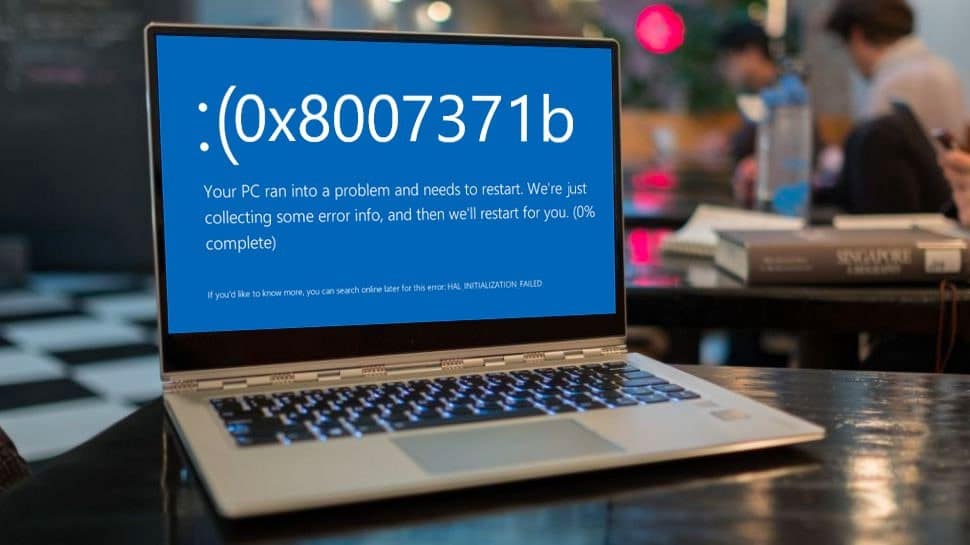
1. Ejecute el Solucionador de problemas de actualización de Windows
El primer paso que debe tomar cuando se trata de errores de actualización es usar el solucionador de problemas de Windows Update. Es muy efectivo y solucionará automáticamente la mayoría de los problemas de actualización, incluido el asistente de actualización de Windows atascado. Simplemente siga estos pasos para iniciar el solucionador de problemas de Windows Update:
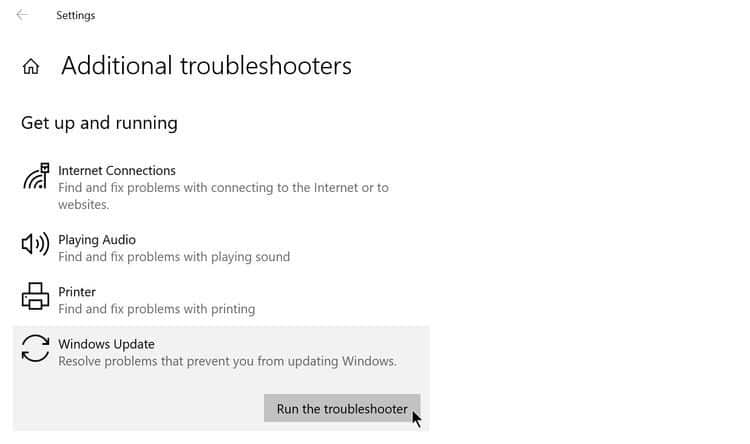
- Haga clic en el botón Menú Inicio y luego haga clic en Configuración.
- En el Panel de control de configuración, toque Actualización y seguridad.
- En la barra de navegación de la izquierda, toque encuentra los errores y resuélvelos.
- En Solucionar problemas, haga clic en Herramientas adicionales de solución de problemas.
- Ahora, haga clic en Actualización de Windows -> Ejecute el solucionador de problemas.
- El solucionador de problemas detectará y solucionará automáticamente los problemas.
El proceso de solución de problemas puede llevar algún tiempo, así que no se asuste si el proceso parece estar atascado. Además, a veces el solucionador de problemas no puede resolver el error automáticamente. De todos modos, sugerirá algunos pasos adicionales que puede seguir, así que asegúrese de seguirlos.
Si aún enfrenta el problema, continúe con los siguientes pasos.
2. Usa los comandos DISM y SFC
El procesamiento y la administración de imágenes de implementación (DISM) y el Comprobador de archivos del sistema (SFC) son utilidades incluidas en Windows. DISM repara una imagen del sistema de Windows, mientras que SFC escanea la computadora en busca de archivos del sistema dañados o faltantes. Estas dos herramientas se pueden ejecutar mediante el símbolo del sistema.
Considere ejecutar primero el comando DISM, luego el comando SFC. Esto se debe a que el comando DISM repara una imagen del sistema de Windows, que SFC usa como punto de referencia para verificar si hay archivos corruptos del sistema.
Cómo ejecutar DISM usando el símbolo del sistema
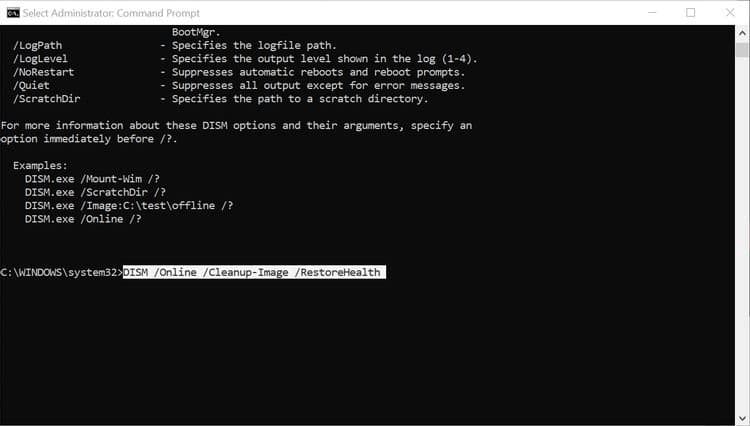
- En la barra de búsqueda del menú Inicio, escriba cmd. En los resultados de la búsqueda, haga clic con el botón derecho en Prompt Comando -> Ejecutar como administrador. Asegúrese de tener las credenciales de la cuenta de administrador o inicie sesión como la cuenta principal.
- En la ventana del símbolo del sistema, escriba el siguiente comando y presione Participar.
Dism /online /cleanup-image /ScanHealth
- Después de que el comando se haya ejecutado por completo, escriba el siguiente comando y presione Participar.
Dism /online /cleanup-image /CheckHealth
- Ahora, el último comando; Escribe lo siguiente y presiona Participar otra vez.
Dism online /cleanup-image /RestoreHealth
Una vez más, el proceso de reparación y mantenimiento puede tardar un tiempo en finalizar. La paciencia es la clave. Una vez que finaliza el proceso, es hora de cambiar a la utilidad SFC.
Cómo ejecutar SFC usando el símbolo del sistema
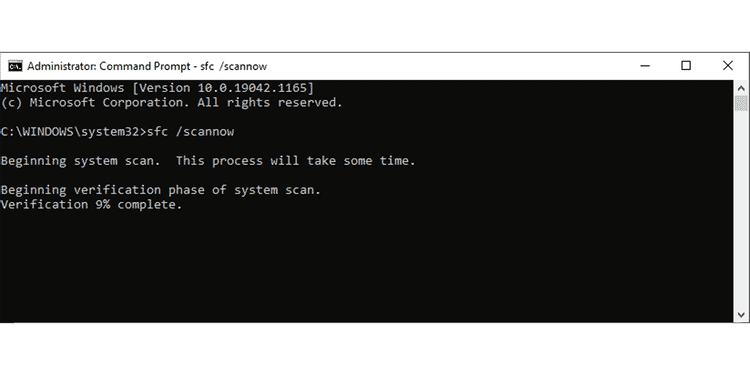
- Similar a la sección anterior, ejecute el símbolo del sistema como administrador.
- En la ventana del símbolo del sistema, escriba el siguiente comando y presione Participar:
sfc / scannow
- Espere a que finalice el escaneo. Puede llevar algo de tiempo.
- Una vez finalizado el escaneo, reinicie su computadora.
Después de ejecutar estas dos herramientas, intente actualizar Windows nuevamente. Lo más probable es que se resuelva el error 0x8007371b. Si no es así, pruebe las otras soluciones que se enumeran a continuación.
3. Borrar caché de actualización de Windows
La carpeta de caché de Windows Update almacena algunos archivos temporales antiguos que podrían estar interfiriendo con su actualización. Por lo tanto, se recomienda eliminar el contenido de la carpeta. Esto puede resolver el problema de Windows Update y liberar espacio en disco que se puede usar mejor.
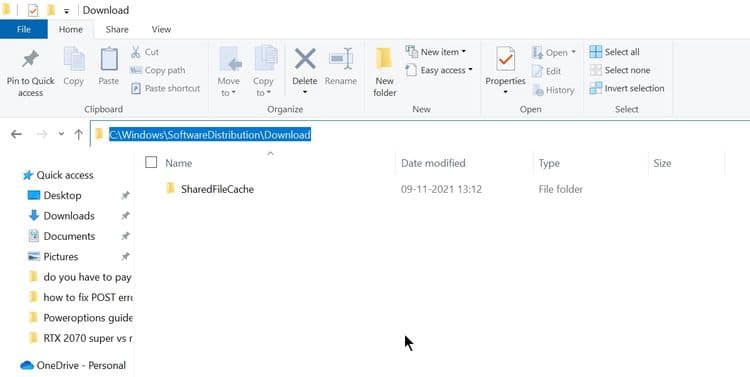
- Haga clic en Win + R Para iniciar el cuadro de diálogo Ejecutar.
- Tipo services.msc en el cuadro de texto y presione Participar.
- En la lista de servicios, busque Windows Update.
- Haga clic con el botón derecho en Windows Update y haga clic en apagando.
- Ahora puede minimizar la ventana Servicios.
- Ahora presiona Win + E para abrir el Explorador de archivos.
- En la barra de direcciones, escriba C: \ Windows \ SoftwareDistribution \ Download Y presione Participar.
- Eliminar todo el contenido de esta carpeta.
- Ahora, regrese a la ventana Servicios.
- Haga clic derecho en el servicio de actualización de Windows y seleccione comienzo.
- Cierre la ventana de Servicios.
Reinicie su computadora después de eliminar el caché de Windows Update. Aunque es posible que deba volver a descargar algunas actualizaciones descargadas parcialmente, esta solución tiene una alta tasa de éxito para corregir el error ERROR_SXS_TRANSACTION_CLOSURE_INCOMPLETE Windows Update.
4. Restablecer el Agente de actualización de Windows
Restablecer el agente de Windows Update y sus componentes es otra posible solución para los errores relacionados con Windows Update. Dado que el error 0x8007371b es probablemente el resultado de un archivo de actualización de Windows faltante o dañado, el restablecimiento de un componente obliga a Windows a volver a descargar todos los archivos.
Hay muchas formas de restablecer el agente de actualización de Windows, pero la forma más efectiva es simplemente usar el símbolo del sistema con derechos de administrador.
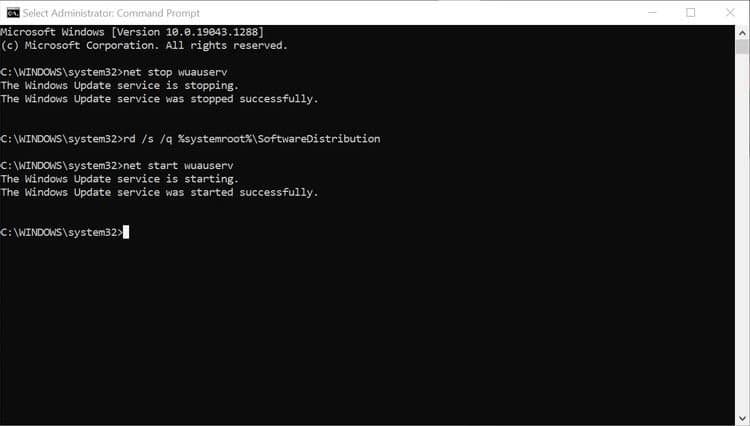
- En la barra de búsqueda del menú Inicio, escriba cmd. Desde los resultados de la búsqueda, haga clic derecho Símbolo del sistema -> Ejecutar como administrador.
- En CMD, escriba el siguiente comando y presione Participar. Este comando detiene el servicio de actualización de Windows.
net stop wuauserv
- A continuación, escriba lo siguiente en el símbolo del sistema y presione Participar.
rd /s /q %systemroot%\SoftwareDistribution
- Finalmente, para iniciar el servicio de actualización de Windows nuevamente, escriba el siguiente comando en el símbolo del sistema y presione Participar.
net start wuauserv
- Cierre el símbolo del sistema.
Después de seguir estos pasos, reinicie su computadora y verifique si el error aún ocurre.
5. Eliminar la aplicación antivirus de terceros
Las aplicaciones antivirus de terceros son conocidas por interferir con muchas funciones de Windows. Como tal, el proceso de actualización de Windows no es una excepción. Si ninguno de los pasos anteriores resolvió el problema, debe desinstalar cualquier aplicación antivirus de terceros que estuviera instalada en su computadora. Puede hacerlo a través del menú Programas y características en el Panel de control.

- En la barra de búsqueda del menú Inicio, escriba Panel de Control Abra la aplicación desde los resultados de búsqueda.
- Busque la sección Programas y características y haga clic en ella.
- En la nueva ventana, haga clic derecho en la aplicación antivirus y seleccione desinstalar.
- Siga los pasos del asistente de desinstalación.
- Reinicia tu computadora.
Se resuelve el error de actualización de Windows 0x8007371b
Una de las correcciones que se enumeran a continuación seguramente resolverá el error de actualización de Windows que está experimentando. Por lo general, las razones detrás de las fallas de Windows Update pueden ser multifacéticas. Sin embargo, todavía hay algunas razones comunes por las que las actualizaciones de Windows pueden corromperse. Es bueno ser consciente de ello y evitar seguir adelante. Consulte ahora desde Las mejores formas de desinstalar las actualizaciones de Windows 10 manualmente.







